WPS 2007:让公式中的文字变个颜色
金山文字2007自从添加公式编辑器的功能之后,使我们的公式输入问题得以轻松解决。不过,在实际工作中,有时我们会需要设置公式的颜色更加醒目突出,而默认的黑色就会显得力不从心。怎样才能设置公式的颜色不再乌黑一片...
金山文字2007自从添加公式编辑器的功能之后,使我们的公式输入问题得以轻松解决。不过,在实际工作中,有时我们会需要设置公式的颜色更加醒目突出,而默认的黑色就会显得力不从心。怎样才能设置公式的颜色不再乌黑一片呢?我们可以这样做:
选中编辑完成的公式,此时会自动弹出“图片”工具栏,不用管它。点击“绘图”工具栏中“阴影样式”工具按钮,为其选中“阴影样式18”,即样式列表中左侧数第二列最下方 的那个阴影样式,完成后的效果如图1所示。为了方便对比,文档中插入了两个完全相同的公式。
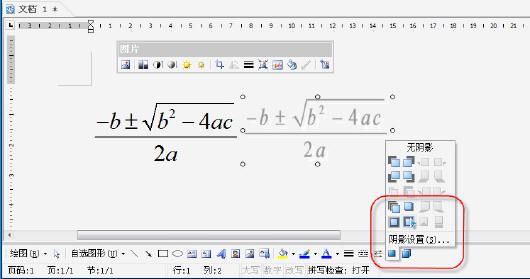
图1 WPS中插入公式
再选中设置了阴影样式的公式,然后点击“绘图”工具栏上“阴影样式”工具按钮。这次点击弹出菜单中的“阴影设置”按钮,打开“阴影设置”工具栏。点击最右侧“阴影颜色”按钮右侧的小三角形,在弹出的颜色列表中选择需要的颜色,如图2所示。此时,公式的颜色及阴影的颜色都会变成所指定的颜色。我们再点击“阴影设置”工具栏上“略向上移”、“略向下移”、“略向左移”和“略向右移”等按钮,使公式的阴影与公式本身恰好重合,就可以得到指定颜色的公式了。图2红色公式即为完成后的效果图。
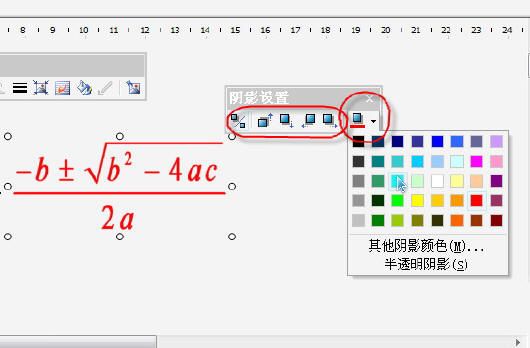
图2 WPS阴影设置
实际操作中有时会发现制作完成后的公式感觉“粗大”了许多,有些变形。这不要紧,只要选中公式,按下“Ctrl”键,然后拖动鼠标复制一个,那么新复制的这一个效果会好很多的。如果您已经安装了Mathtype5及以上的版本,那么WPS公式的颜色改变就会简单很多。只要在编辑公式时选中编辑好的公式,然后双击下方状态栏上“Color”右侧的色块,就会弹出“颜色”对话框,指定需要的颜色,如图3所示。然后确定就可以了。
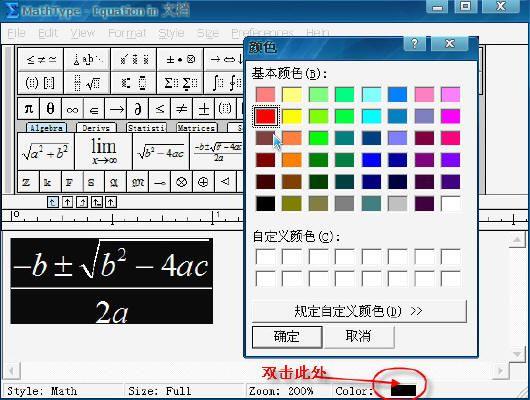
用这个办法,在金山文字、表格、演示中都可以实现将公式做成任意的颜色。而且,做出的公式可以在这三者之间任意复制。

WPS 2007中图形标注的实现方法
怎样避免上述情况呢? 首先绘制一个图形,如平行四边形; 设置格式,版式-四周型: 设置格式: 1、填充---无填充颜色; 2、线条---无线条颜色; 3、文本框--上下左右 都为0(这样不会吃字) 4、文本框内...
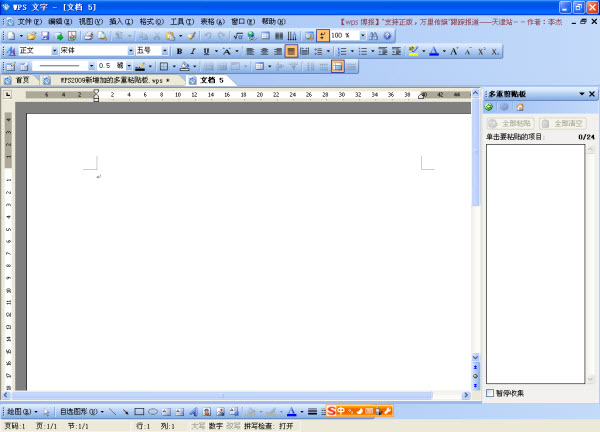
WPS 2009多重粘贴板的功能与使用实例
轻松实现批量截图 许多新手用户平时为稿件和教程配图时,都是直接使用键盘上的Print Screen键来或者利用QQ截图帮忙,不过由于系统剪贴板每次只能保存一次复制内容,每次截图完后就需要新建画图程序,将图像粘贴保存...
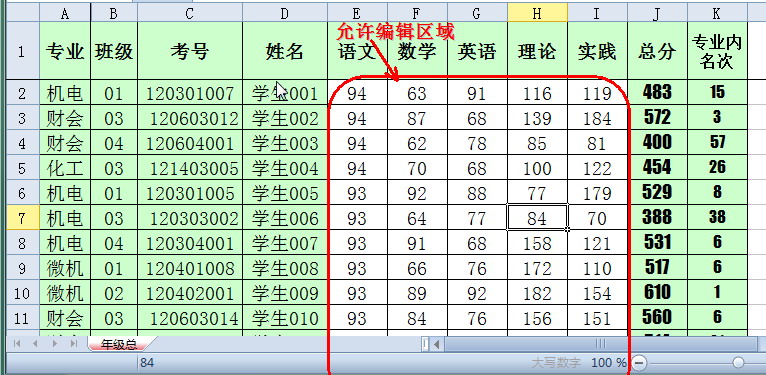
简单设置保护WPS 2012表格公式
前些天学校举行了一次模拟考试,统计成绩当然是用WPS2012表格来做的。为了统计每个学生的排名情况,我用WPS2012表格设计了成绩统计表,如图1所示。 图1 学生的考号和姓名是统一录入完成的。而专业信息和班级...

WPS Office段落重排的技巧
在通常情况下,WPSOffice用软回车表示换行,用硬回车标记段落结束。有时,当用户用WPSOffice打开一个.txt文件或者从网上复制了一些文本后,发现段落中间也是用硬回车来表示换行,这样的文本编辑起来就不太方便。此时,WPS...

少为人知的WPS Office快捷键
各位坛友可能在使用WPSOffice的过程中,发现了一些WPS帮助文档中不曾提到的小功能,这些小功能可能对提高办公效率很有作用,也希望和大家一起分享。所以这里特地在教程区开了这个帖子,大家可以把自己平时的一些小发现...

巧用WPS 2012设置图片透明色
平时当我们为文档、表格或幻灯片添加图片时,往往不需要图片带有背景色。其实不用Photoshop,单用WPSOffice2012也能为图片设置透明色,不但简单易操作,而且效果可以媲美抠图软件!接下来我们一起来学习一下。首先...

